
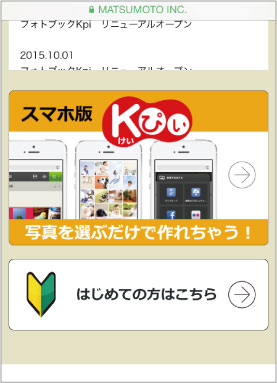 |
まず、ホーム画面にある「スマホ版Kぴぃ」のバナーをタップしてスマホ版のページを開きましょう! |

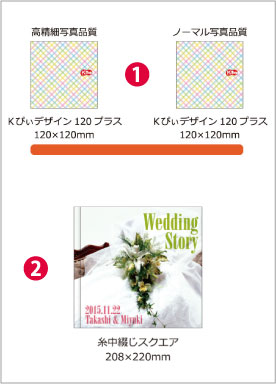 |
フォトブックの種類を選択します。 ❶Kぴぃデザイン120プラス(高精細写真品質・ノーマル写真品質) 選択したフォトブックの種類に該当するバナーをタップして、内容の詳細を確認してください。 |

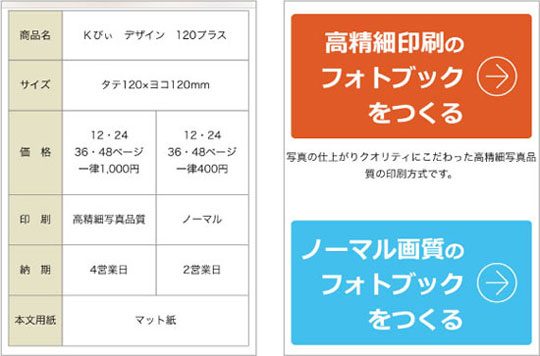 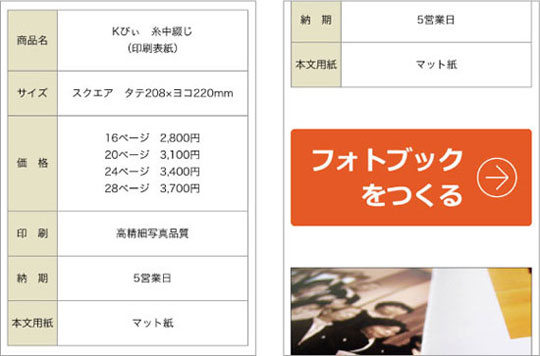 |
内容の詳細を確認することができます。 選択した内容でよろしければ、「フォトブック 「Kぴぃデザイン120プラス」は高精細印刷と |

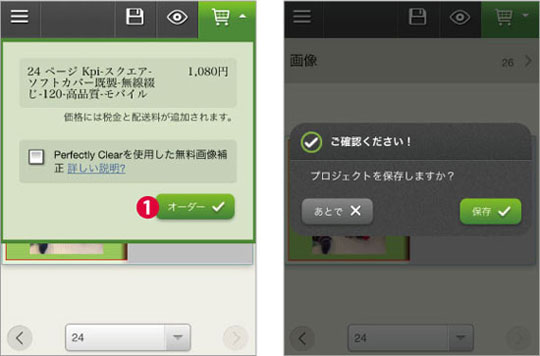 |
編集が完了したら❶のオーダーボタンをタップ 初めてご注文される方は、「アカウントの詳細 |
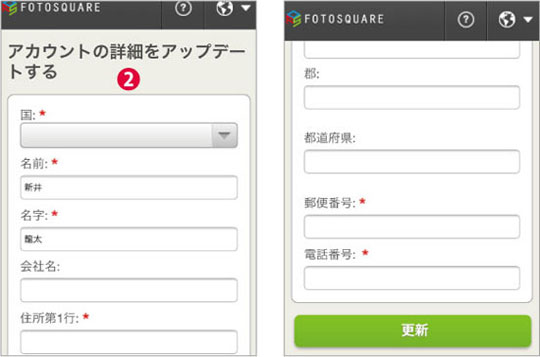 |
❷アカウントの詳細を入力してください。 入力が完了したら、画面下部の「更新」ボタン |
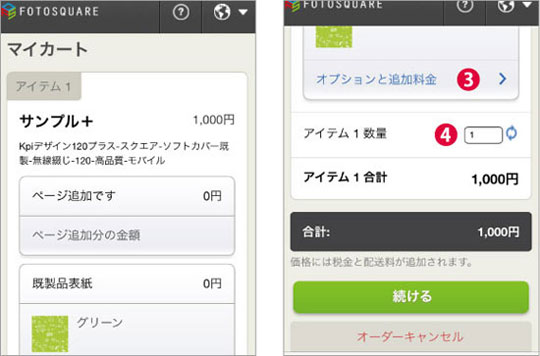 |
マイカート画面では、オプションや数量の変更 ❸からオプションの変更、追加料金の確認がで ❹で数量を変更できます。 入力が完了しましたら、「続ける」から次へ進 |
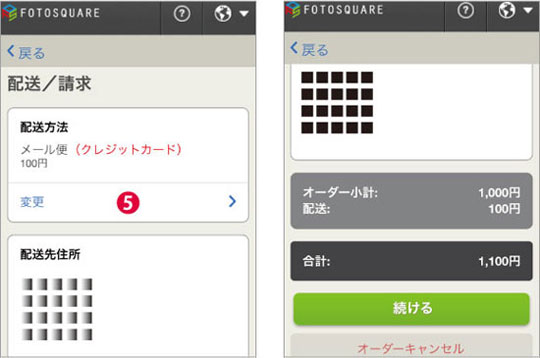 |
配送方法・配送先住所・請求先住所が表示され 配送方法・配送先住所に訂正がある場合はそれ 変更点が無ければ、「続ける」から次へ進んで |
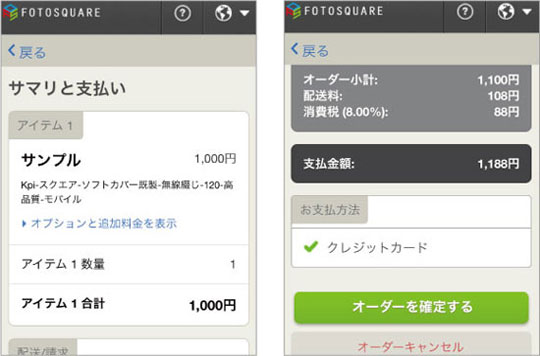 |
オプション内容・配送/請求先住所・配送方法 下部の「オーダーを確定する」を選択すると、 ご登録いただいているメールアドレスに注文確 |